惠普bios设置u盘启动的方法
- 分类:U盘教程 回答于: 2022年08月01日 13:21:55
不同的电脑品牌设置u盘启动的方法是不一样的,有些网友使用的是惠普电脑,不知道惠普bios怎么设置u盘启动进入重装。下文小编就教下大家详细的惠普bios设置u盘启动的方法步骤。
工具/原料:
系统版本:windows10系统
品牌型号:惠普(HP)Probook 440
方法/步骤:
方法一:通过快捷键选择usb引导
1、首先自行制作好uefi启动U盘插入电脑,按电源键开机,连续点击F9进入引导启动菜单,通过上下方向键选择需要引导启动的设备,一般显示USB Hard Drive,然后按回车键进入即可。
2、或者开机后点击ESC,进入Startup Menu菜单后,然后看提示按F9进入Boot Device Options进入启动选项菜单。

3、来到Boot Options启动菜单界面,使用上下方向键选择USB Hard Drive启动设备回车进入U盘引导启动。
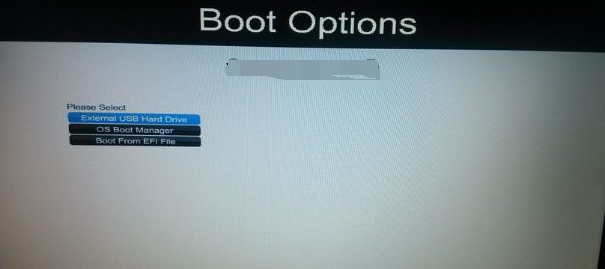
方法二:进bios设置usb启动
1、首先开机后来到logo界面,不断按ESC键进入BIOS。

2、按f10键进入BIOS。
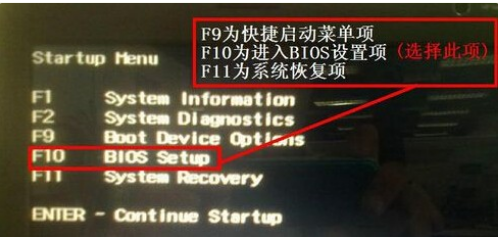
3、进入BIOS主界面后,选择System Configuration“系统配置”,如果是英语不太好的朋友,可以先选择Language(语言)这项,按Enter进入。
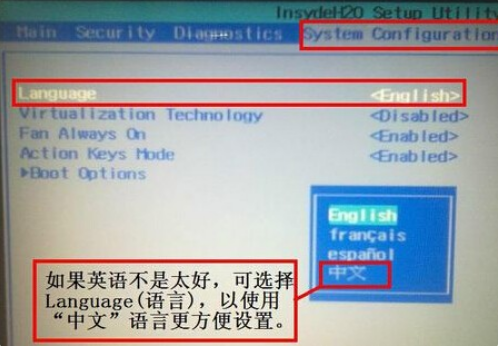
4、选择Boot Option“启动选项”,把光标移到这一项,回车进入。
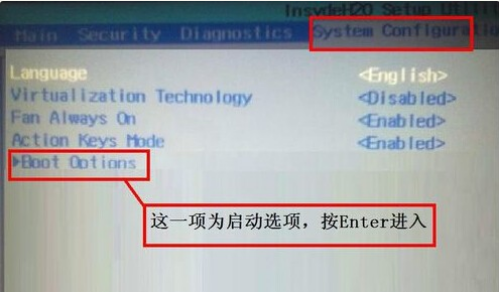
5、进入Boot Option子菜单后,来选择“Boot Order”启动命令,回车进入子菜单。
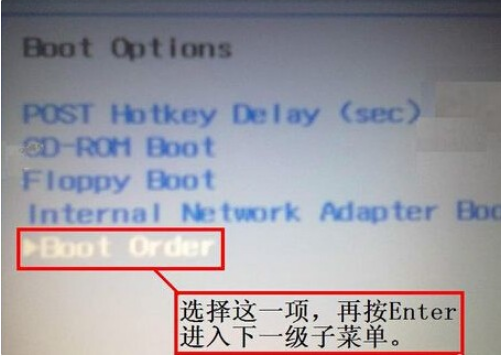
6、再选择USB Diskette on Key/USB Hard Disk这一项,其中文意思是“USB软盘或USB硬盘”,按Enter键确定。
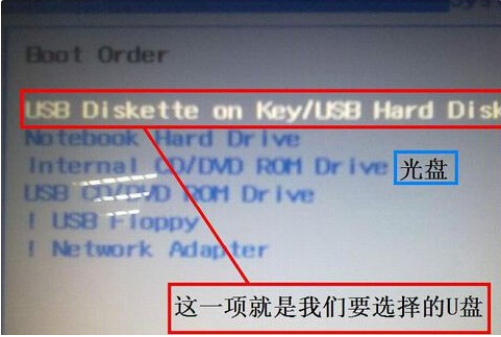
7、这样u盘启动设置就完成了,我们直接按F10保存并退出即可。
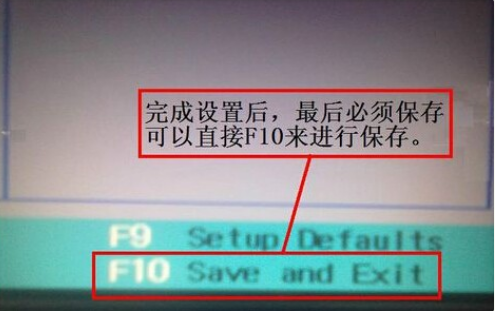
总结:
以上便是两种惠普bios设置u盘启动的方法,一种是可以直接使用启动快捷键快速进入启动界面选择u盘启动项进入,另一种则需要先启动进入bios后,找到启动界面再选择u盘启动项进入,二者操作略有差异,有不清楚的网友可参照教程操作。
 有用
26
有用
26


 小白系统
小白系统


 1000
1000 1000
1000 1000
1000 1000
1000 1000
1000 1000
1000 1000
1000 1000
1000 1000
1000 1000
1000猜您喜欢
- u大侠u盘装系统win7出错怎么办..2021/08/02
- 小白演示戴尔主板bios设置u盘启动方法..2021/11/07
- u盘写保护怎么解除2020/03/07
- 大白菜u盘装系统教程图解2022/07/08
- 小编教你笔记本u盘怎么重装win7系统..2018/11/21
- 用u盘安装win7系统教程2021/07/28
相关推荐
- u盘启动工具哪个最纯净2022/05/26
- 笔者教你u盘装xp系统步骤2018/11/03
- 惠普笔记本bios设置u盘启动的方法..2022/07/08
- 解答u盘安装win7系统2019/01/14
- 小编教你U盘装系统步骤2017/08/26
- 教你如何用u盘重装系统2021/05/06

















